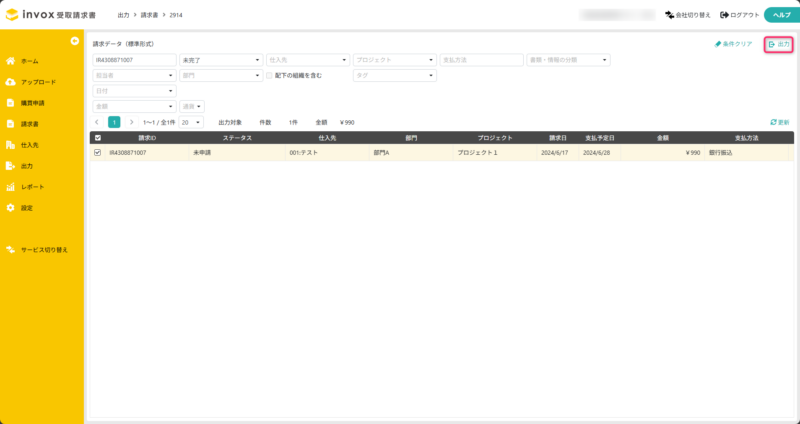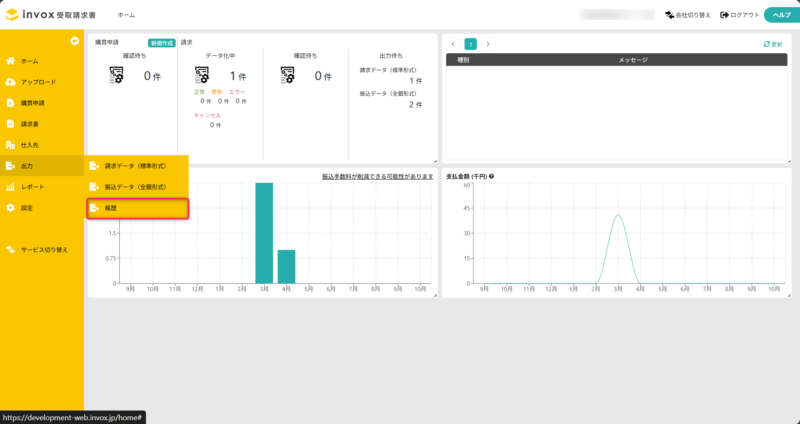STEP4:データの出力
invox受取請求書でデータ化した請求書における、データの出力方法は以下のステップで行います。
初期設定では振込データのみ出力するように設定されています。
振込データ以外を出力したい場合、データの出力設定から設定を変更してください。
また、一度出力したデータを再出力する場合、出力履歴の削除が必要です。データの再出力をご確認ください。
データの出力
出力画面を表示
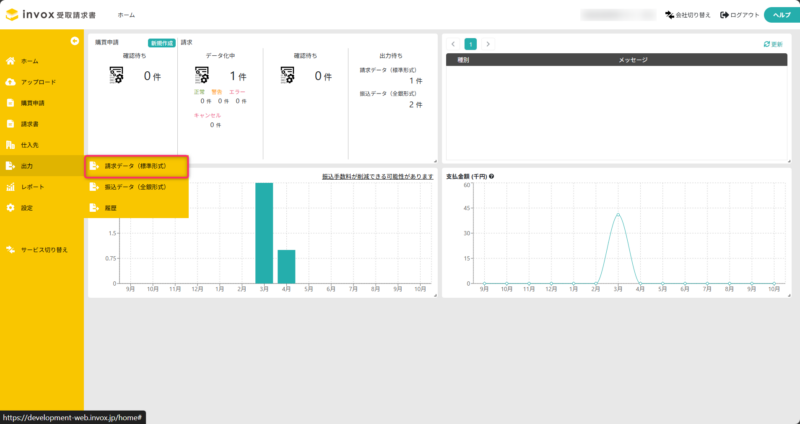
サイドメニューの[出力]から出力したいデータをクリックしてください。
出力するデータを検索
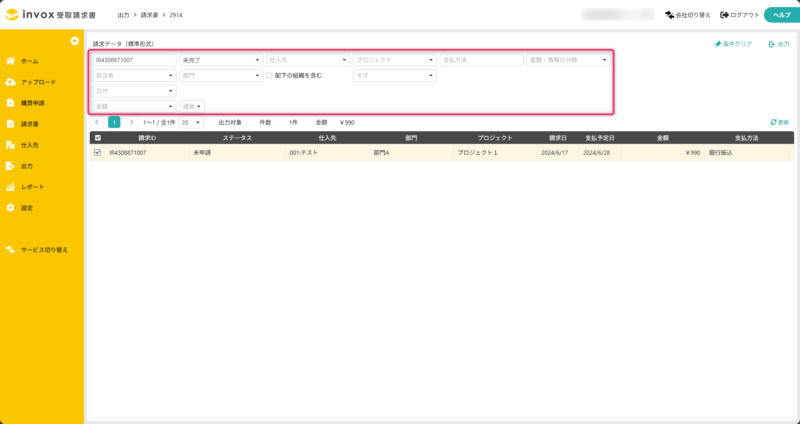
上部検索エリアにて、該当のデータを検索してください。
※出力するデータによって、検索項目が異なります。
出力するデータを選択
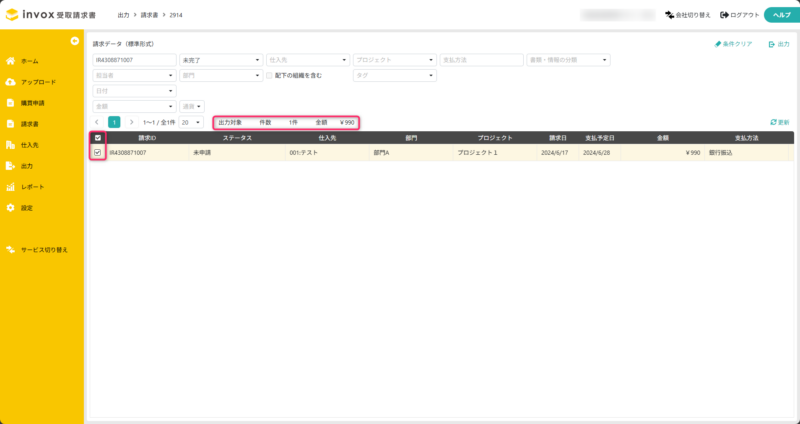
出力したいデータを選択して「出力対象件数」および「金額」をご確認ください。
出力実行
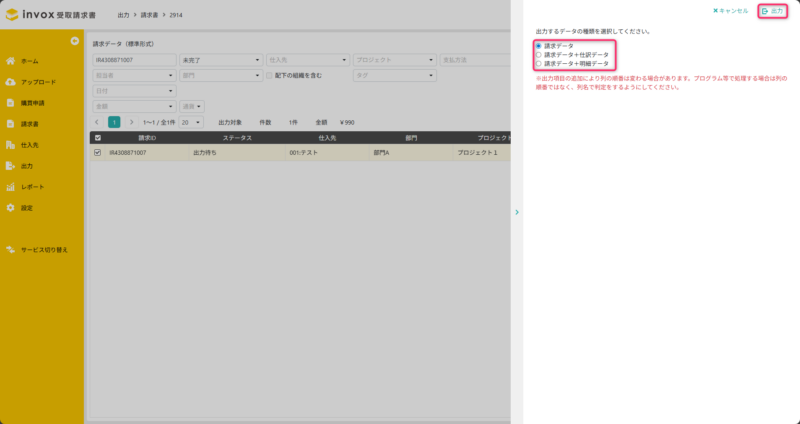
出力するデータの種類を選択し、右上の[出力]をクリックしてください。
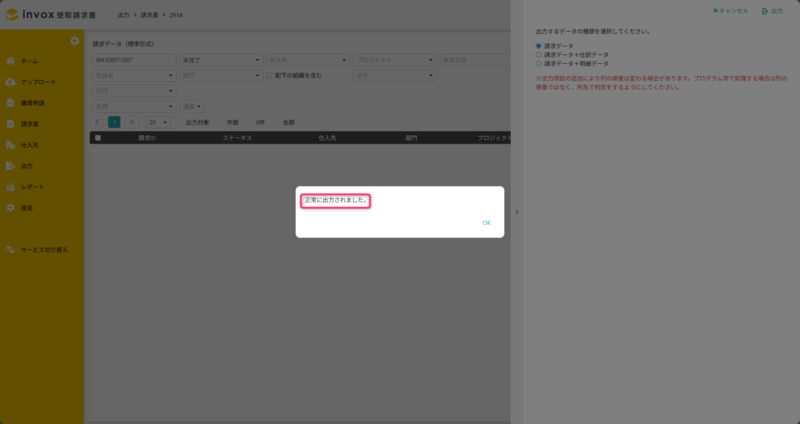
「正常に出力されました。」と表示されたら、出力完了です。
※該当データの出力状況が出力済になります。
データの再出力
一度出力したデータを再出力する場合や、「完了」ステータスを「出力待ち」に戻したい場合、出力履歴の削除が必要です。
履歴画面を表示
履歴一覧を表示
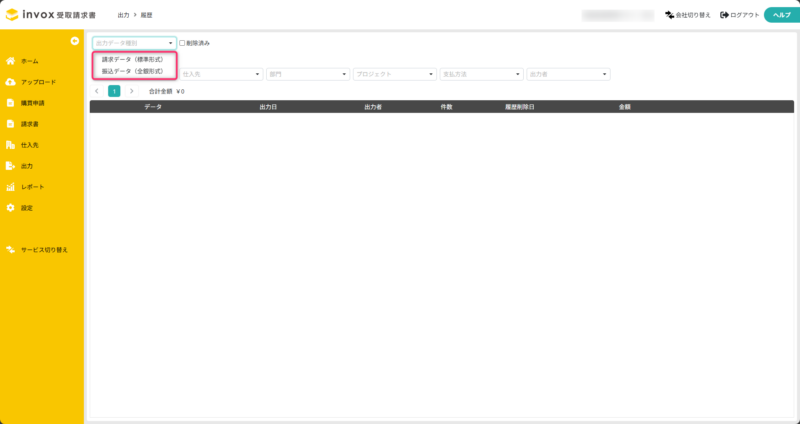
左上の[出力データ種別]にて削除対象のデータの種別を選択してください。
履歴削除
履歴削除には次の2つの方法があります。
メニュー[出力]-[履歴]から削除する
メニュー[出力]-[振込データ]から出力を行った単位で、出力履歴を削除します。
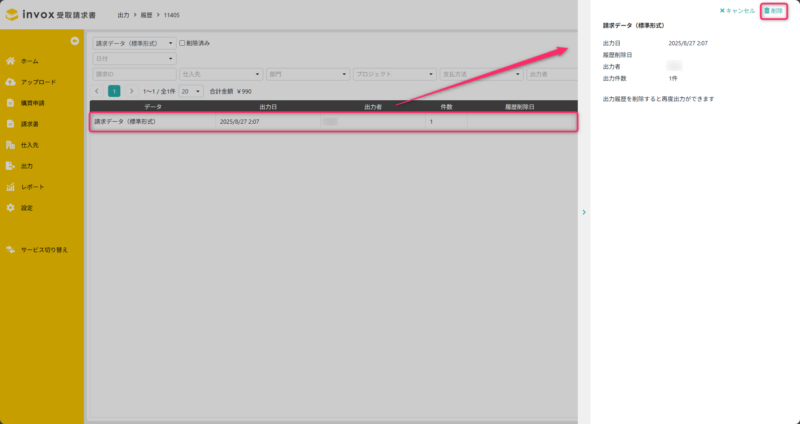
履歴一覧で削除対象のデータをクリックすると開く画面で、右上の[削除]をクリックしてください。
※削除した出力履歴に含まれる請求書の振込データの出力状況が未出力に戻り、再度データ出力が可能になります。
※ステータスが「完了」の場合、ステータスが「出力待ち」に戻ります。
メニュー[請求書]の詳細画面での「確定解除」
請求書ごとに出力履歴を削除する手順です。
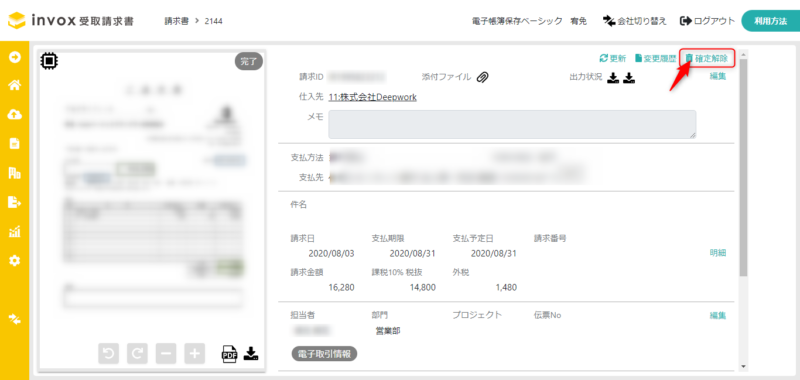
右上の「確定解除」をクリックしてください。
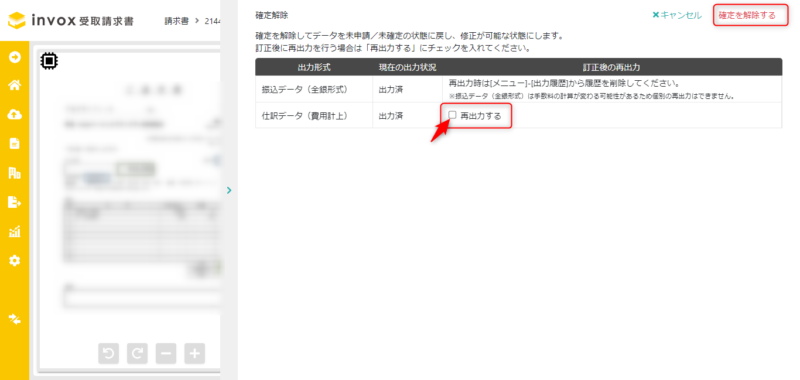
矢印部分の「再出力する」をチェックし、右上の「確定を解除する」をクリックしてください。
「確定解除」と同時に、その請求書の出力履歴が削除されます。
ワークフロー機能を使用している場合は、差し戻し先を選択する画面で差し戻し先を指定して保存すると、編集・削除が可能になります。(承認者へ差し戻した場合は、差し戻し先の承認者のみが修正可能になります)
ワークフロー機能を使用していない場合は、ステータスが「確認待ち」となり、編集・削除が可能になります。